1、在ps软件中打开模特原图,
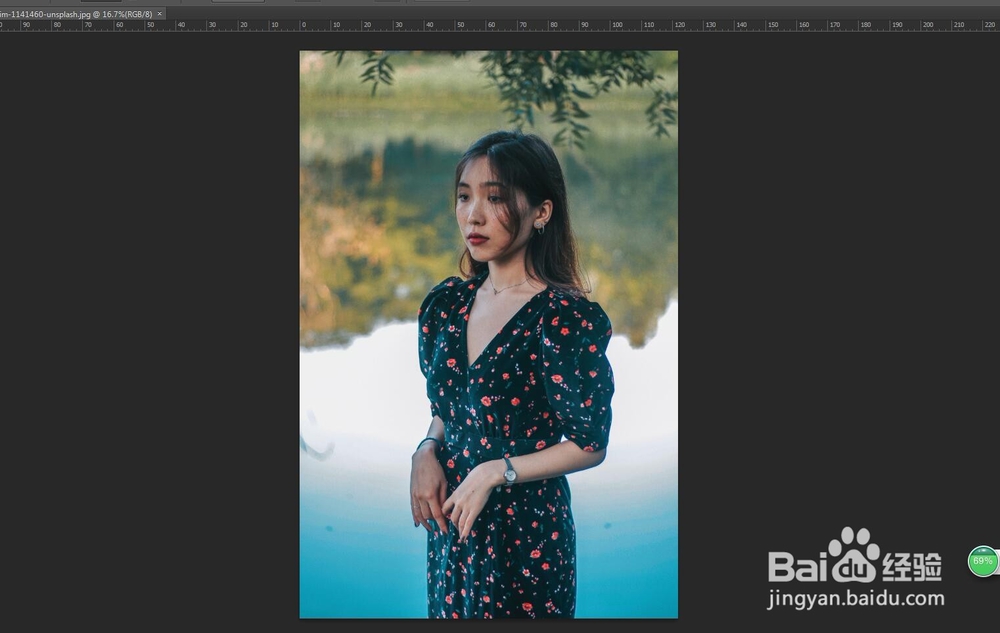
2、按ctrl+J组合快捷键,复制背景图层得到新的图层叫图层1,
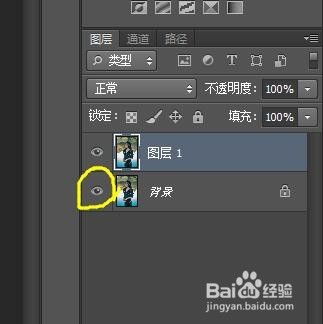
3、然后点击背景图层前面的眼睛使其闭合即可隐藏背景图层,然后就会只显示图层1了。
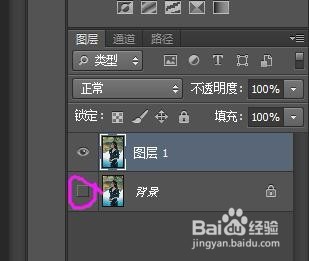
4、然后点击快速蒙版,

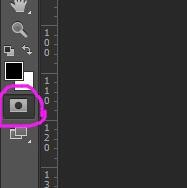
5、然后点击实心画笔,设置画笔大小,

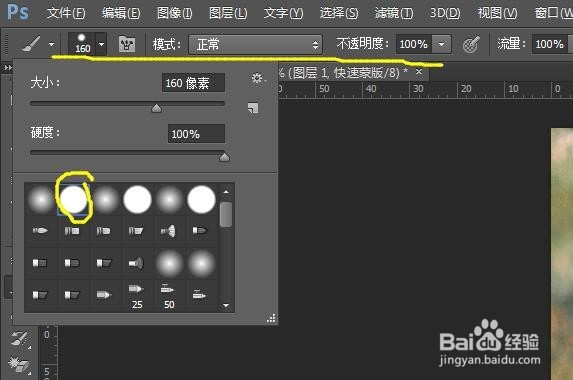
6、然后用实心画笔在人物上涂抹,
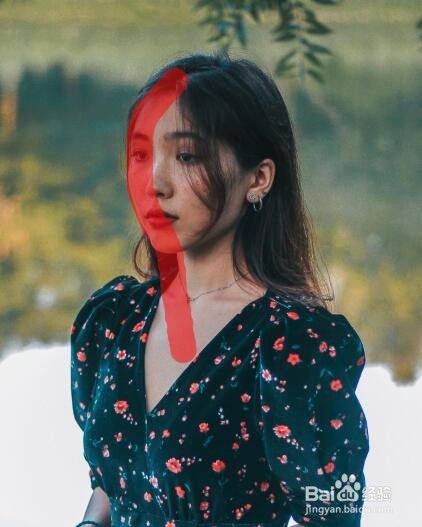

7、在涂抹过程中根据实际情况随时调整画笔大小,
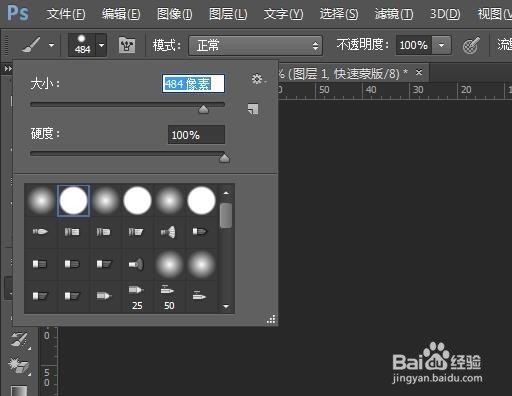
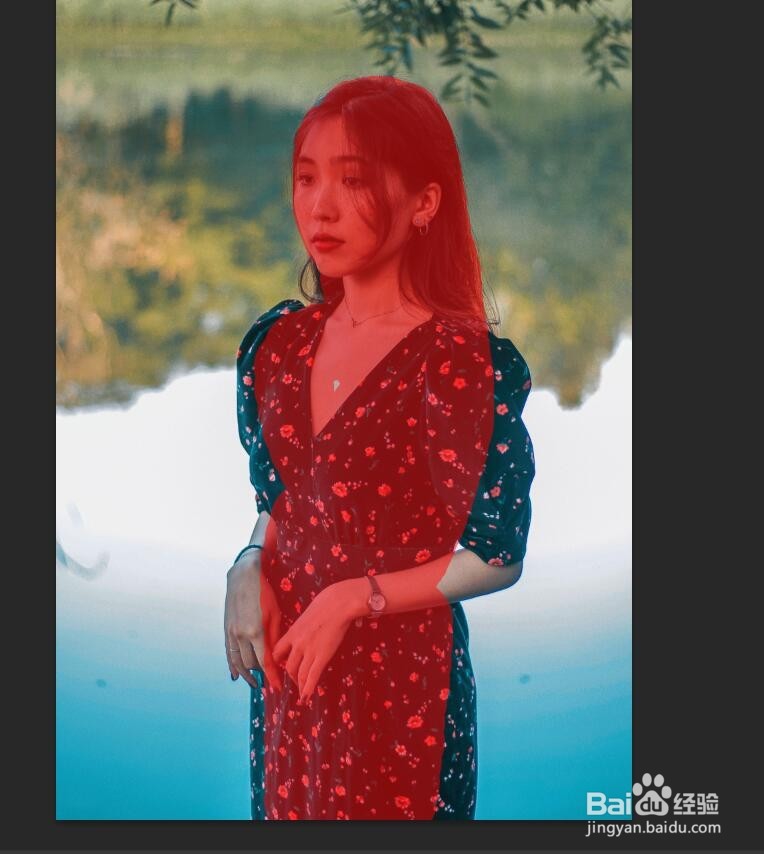
8、反复涂抹,直到全部涂抹中人物为止,

9、然后选择非实心画笔,设置画笔大小,在人物头发边缘涂抹,
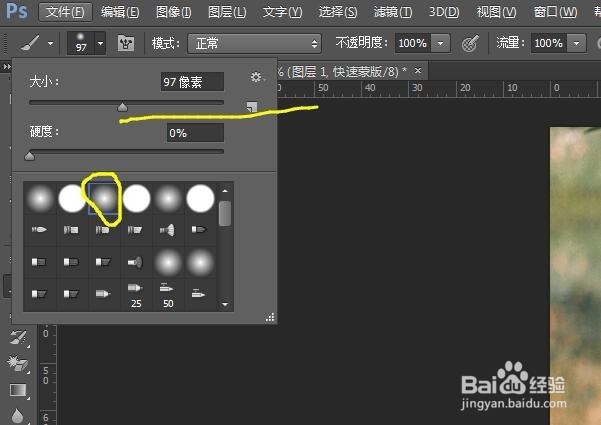
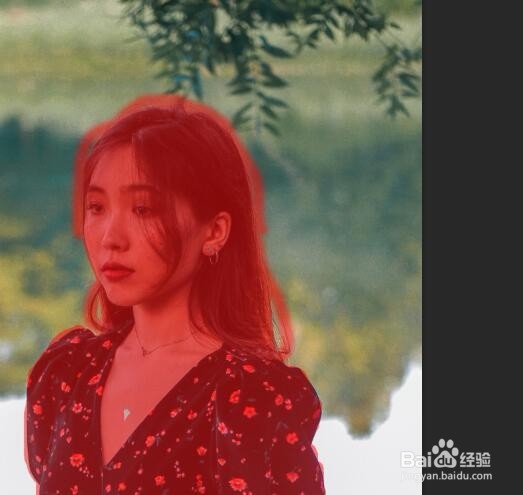
10、然后再次点击退出快速蒙版模式,就会产生选区,
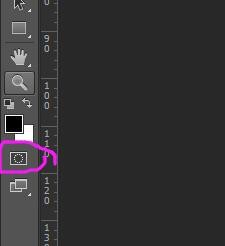
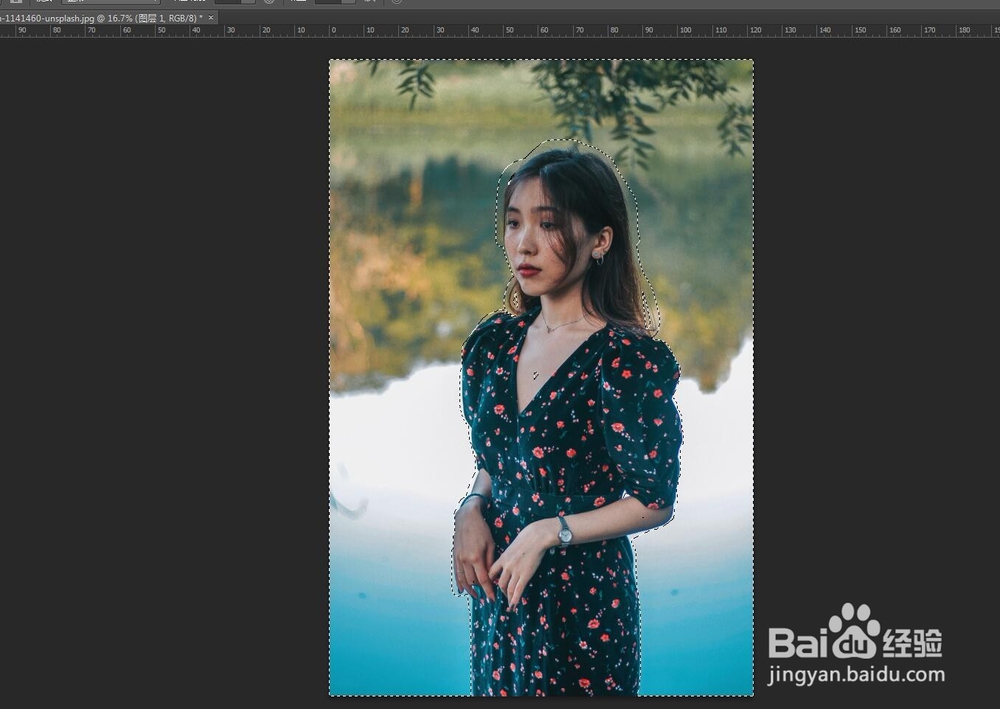
11、然后shift+ctrl+i组合快捷键反选选区,

12、然后ctrl+alt+r组合快捷键,弹出调整边缘对话框,点击叠加模式,选择“新秃赈沙嚣建带有蒙版图层的图层”,设置画笔大小,
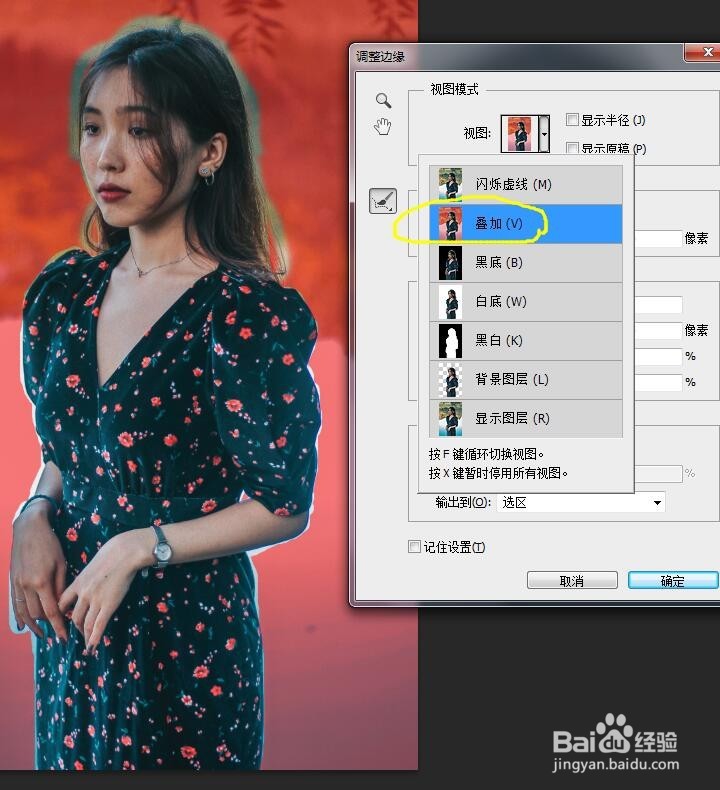
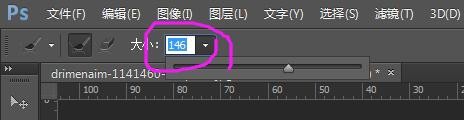
13、然后在人物边缘涂抹,反复涂抹多次,
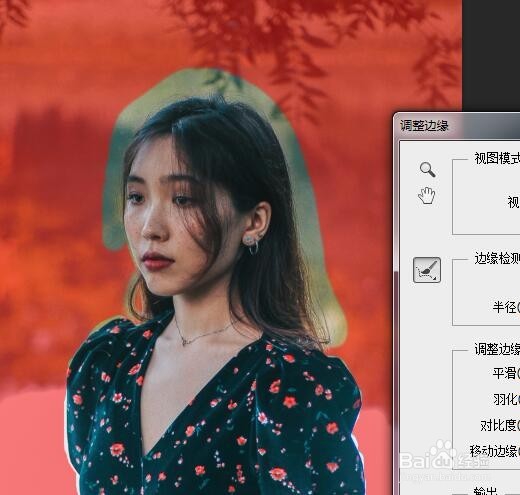
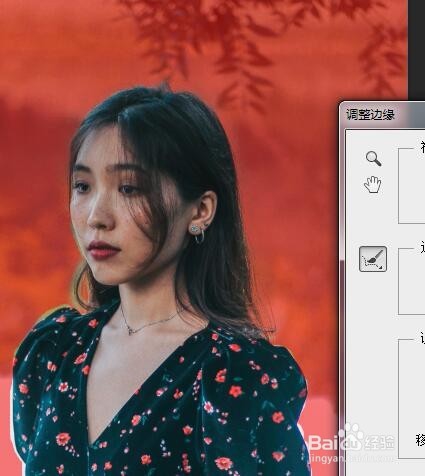
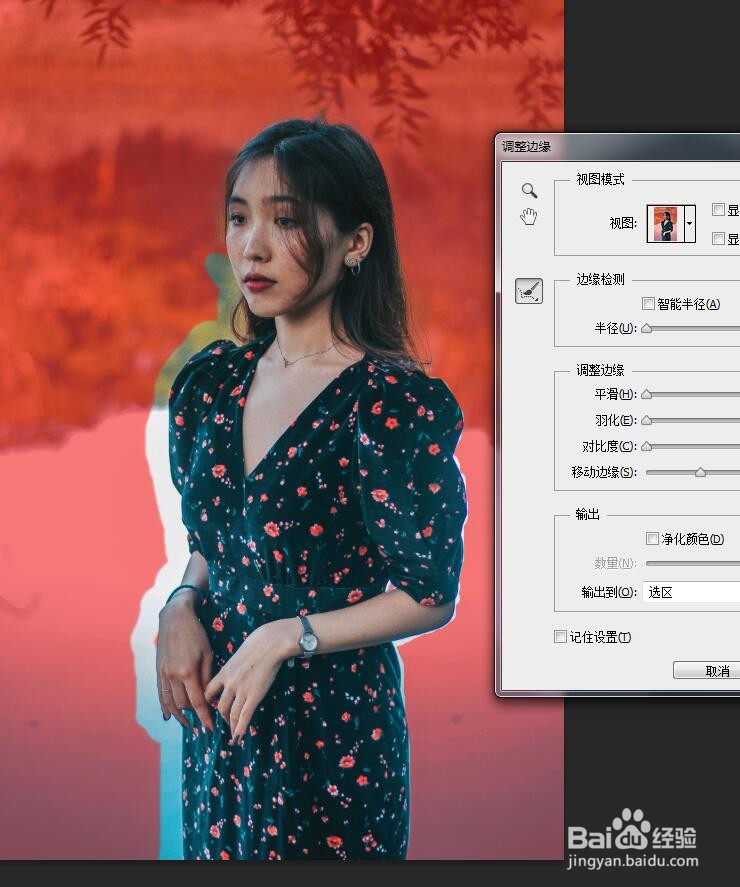
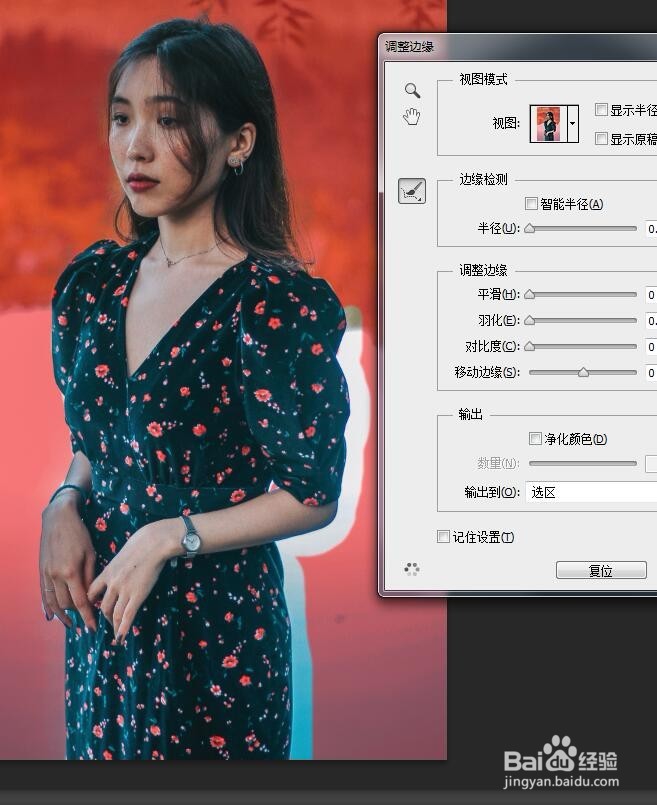
14、然后确定,就会自动生成带蒙版的图层,也就是抠出来的模特了。
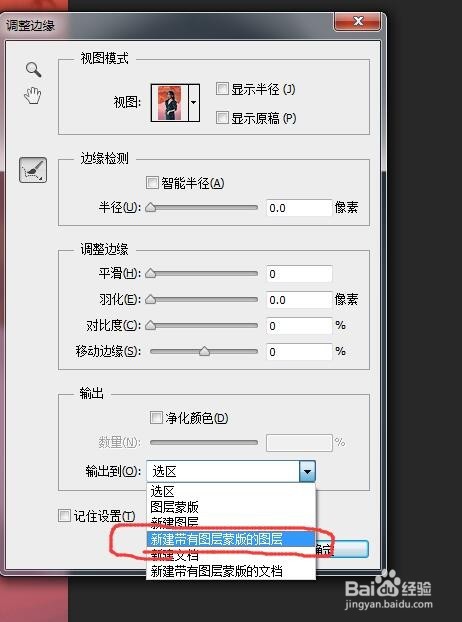
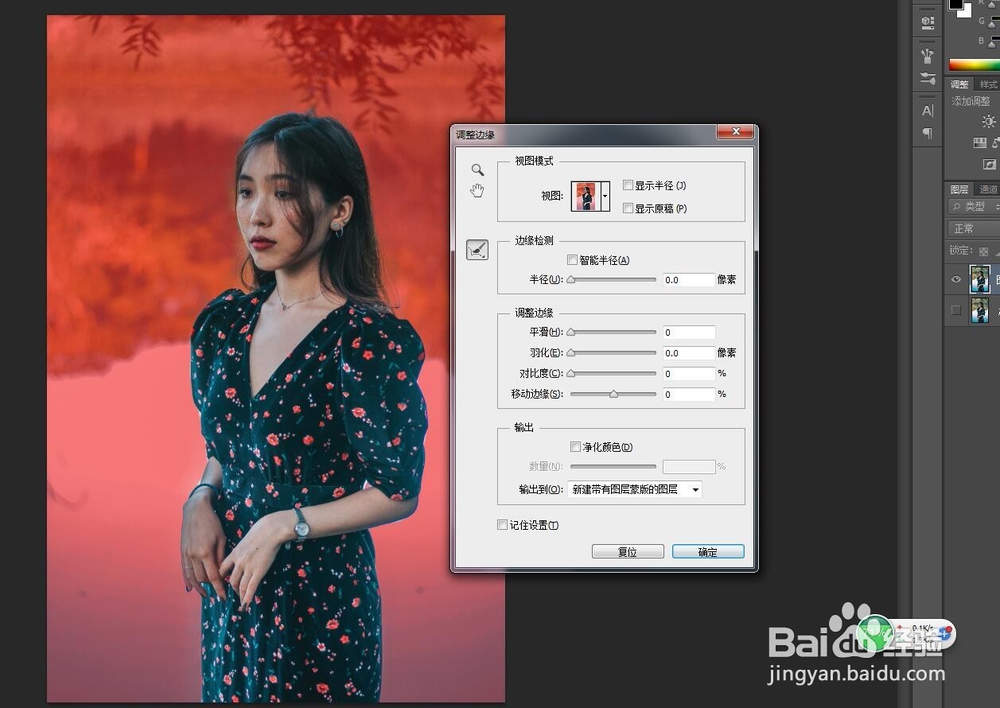
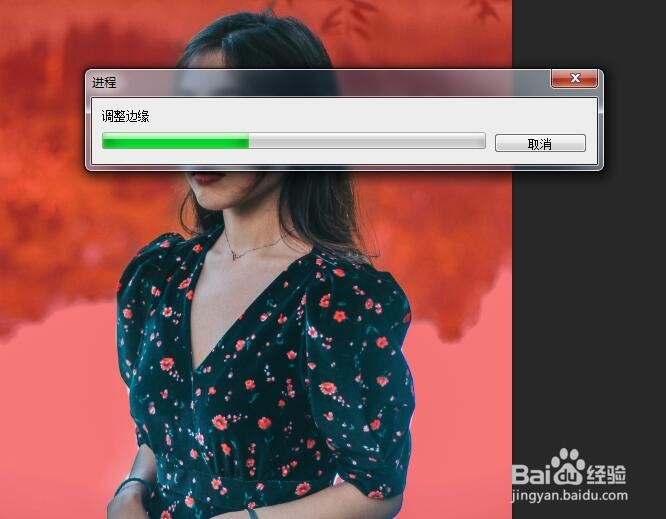
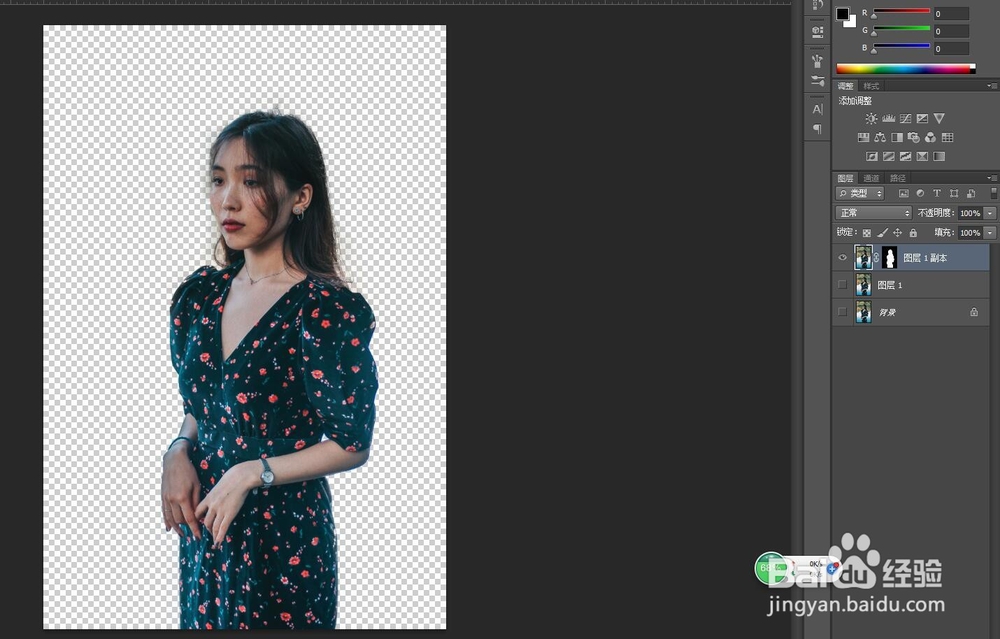
15、最终效果如下:

